
Un resursă foarte atractivă și asta ne poate da mult joc este GIF. Cu siguranță ați auzit de asta și le-ați văzut circulând pe internet. Dar, în orice caz, să definim ce este un GIF. Aceste acronime sunt un acronim, provine din engleză: Format grafic de schimb. Nu este altceva decât un format în care ne permite să realizăm imagini în mișcare.
Instrumentul cu care vom învăța să realizăm această resursă va fi Adobe Photoshop. Veți vedea că este foarte simplu, trebuie doar ai o idee bună și profită la maximum de creativitatea noastră.
Segmentați pe straturi
Pentru început, este esențial să înțelegem că pentru a crea un GIF trebuie să avem imaginea sau ilustrația noastră segmentate în diferite straturiCu alte cuvinte, fiecare acțiune sau obiect pe care dorim să îl adăugăm la fiecare secvență trebuie să fie localizat în straturi diferite.
Creați un GIF pas cu pas
Primul lucru pe care trebuie să-l facem după ce ne aflăm în Adobe Photoshop este să accesați meniul principal și să urmați următorul traseu: Fereastra - animație. Va apărea o fereastră în partea de jos. La fel ca straturile, trebuie adăugați un cadru pentru fiecare scenă. Cu caseta selectată, trebuie să indicăm straturile care trebuie văzute. Trebuie să o facem în fiecare dintre cadre și să adăugăm sau să ștergem straturi. Pentru a indica straturile care vor fi văzute, trebuie doar activați sau dezactivați vizibilitatea (ochi), este foarte ușor, deoarece este ceea ce afișat pe tablă.
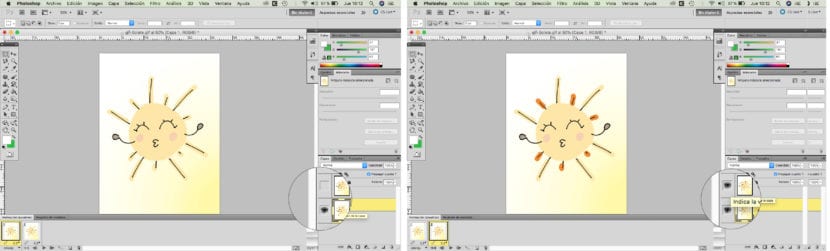
Detalii care trebuie luate în considerare
Pentru a obține un rezultat optim trebuie să fim atenți la elemente precum durata duratei a fiecărei scene. În mod normal, ne bazăm pe secunde, indicăm durata din săgeata care se află sub fiecare pătrat. Dacă facem clic, va fi afișată o fereastră pentru a indica exact secundele. Vă putem oferi timp diferit la fiecare scenă.
De asemenea, putem defini momentele în care dorim ca acțiunea să fie repetată. Poate fi infinit, adică nu se oprește niciodată din reproducere sau, dimpotrivă, indică numărul exact de ori până când se oprește.
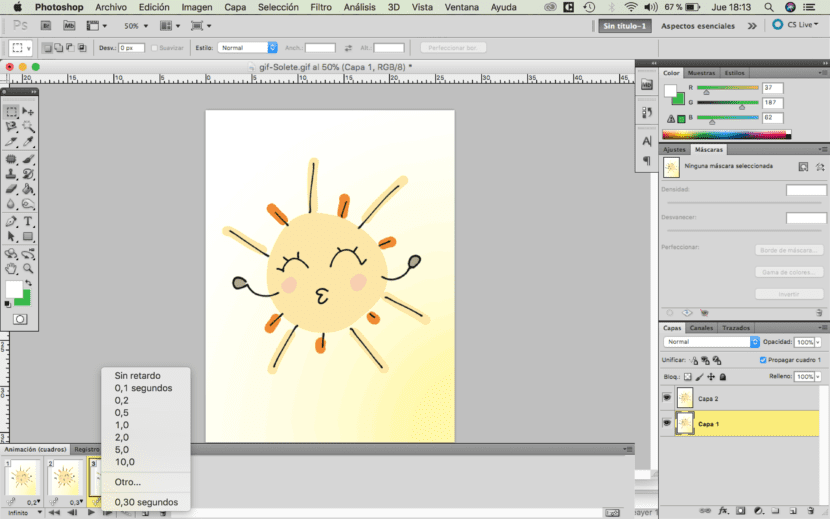
În cele din urmă, vom salva fișierul în format GIF și automat mișcarea va fi aplicată documentului. După cum puteți vedea, este foarte ușor să creați un GIF cu Photoshop, de aceea vă încurajăm să creați conținut în mișcare.